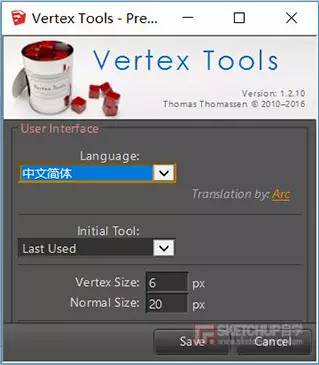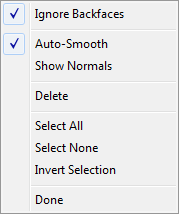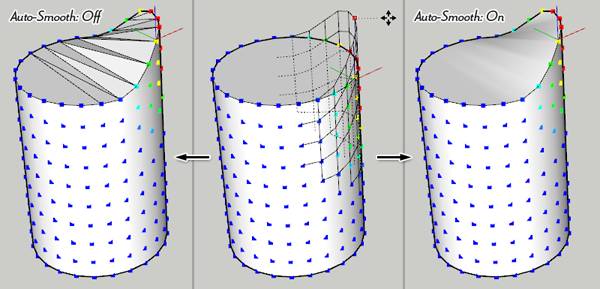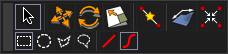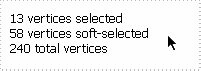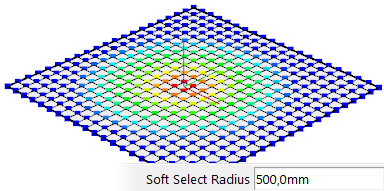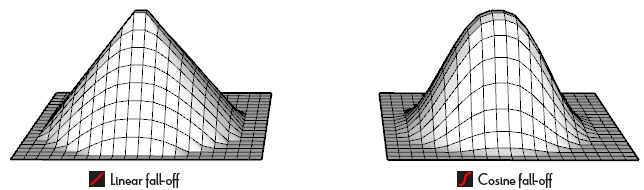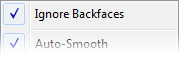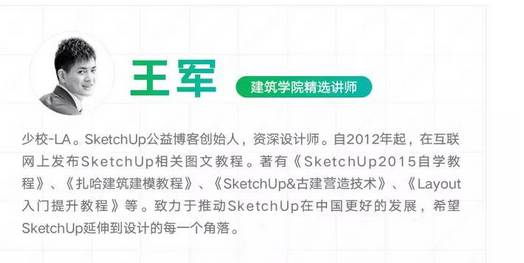| SU技巧 | 您所在的位置:网站首页 › su拉线成面怎么用 › SU技巧 |
SU技巧
|
Vertex Tools工具栏是非常有意思的,图标很少不会占用太多空间,真是爱不释手。默认是只有左边的一个图标(上图),当单击左边的这个图标后会自动弹出右边的这些工具(上图)。从工具栏上可以看出Vertex Tools有7大功能,分别为:“选择”、“移动”、“旋转”、“缩放”、“插入顶点”、“自动共面”、“合并点”。 Vertex Tools安装后默认语言是英文,也不会出现右键弹出的上下文菜单,那这个需要手动设置。我们可以在“工具”菜单下找到“Preferences(属性设置)”,这时会弹出一个面板(下图),设置好自己需要的参数后,一定要记得单击保存,也就是“Save”按钮。然后重启SketchUp即可。下面我们来详细看一下我撰写的文稿,文章比较长一点您可以通过查看标题来快速找到自己需要的内容。
菜单
顶点工具“菜单”位于SketchUp的“工具”菜单下。顶点编辑模式可以从它的子菜单被激活。编辑顶点和首选项是子菜单中的主要项目。其它菜单,如移动,旋转,缩放等是使SketchUp的快捷方式,SketchUp的快捷管理器可以用来分配快捷键的各种功能。这是在快捷键部分中有详细描述的。 上下文菜单 虽然顶点编辑存在不同的上下文菜单。它提供了依赖于顶点编辑工具的函数和偏好的访问。但有一些选项是只有上下文菜单中才能够找到的,如: 自动平滑 当一个面以这样的方式,它的顶点是不再进行生硬的平面变形,SketchUp的Autofolds面会对其添加新的边线。这些边线通常是比较生硬,不够光滑使其产生一些小的面。
当自动平滑启用这些新的边缘会被软化,平滑确保连续的表面。 显示法线
这个就相当于打开了每一个点的坐标轴,法线方向相同的连接面为正面。 锁定UV贴图
当启用操纵时,它会锁定纹理表面的UV贴图。这个工作最好的四边面和三角面,否则可能不成功。 工具栏 顶点模式工具栏
顶点工具“主工具栏”只出现在顶点编辑模式被激活的时候。它直接被显示到SketchUp的视口当中,因为它显示出来后完全像在SketchUp的正常工具栏,主要有以下两点: 它不能浮在其他工具栏窗口之上。 它不能SketchUp的视区之外移动。 它不能浮在其他工具栏窗口之上。 它不能SketchUp的视区之外移动。 这个是一个正常的SketchUp工具栏,有一个单一的按钮来激活顶点模式工具栏。此工具栏默认是不可见的。 如何调出: 视图»工具栏»顶点工具 信息面板
信息面板在屏幕上浮动,默认是显示在绘图区的左上角,它会显示当前选择的顶点数据。如果你想移动它显示的位置的话,只要鼠标左键单击按住鼠标不放,并移动鼠标,就可以调整它显示的位置了。 工具: The tools available to modify vertices tries to mirror SketchUp’s native tools as closely as possible. Where new tools are introduced without a native counterpart their behaviour tries to keep with normal SketchUp conventions. 已知问题:Due to limitation of SketchUp 6, local axes is not correct, instead only world axis is used. 选择 通过访问 工具»顶点工具»选择来找到它 激活上次使用的选择形状工具。正常选择修改适用于所有选区形状: 添加到选择: 按住Ctrl不放(微软Windows)或Options(OS X)。 切换选择状态: 按住Shift不放。 从列表中删除: 按住Ctrl和Shift不放(微软Windows)或 Option(OS X)。 添加到选择: 按住Ctrl不放(微软Windows)或Options(OS X)。 切换选择状态: 按住Shift不放。 从列表中删除: 按住Ctrl和Shift不放(微软Windows)或 Option(OS X)。 当选择工具激活后,在该工具下会自动生成一排可以被单击的活性选择按钮。 活性选择 矩形选择 按住鼠标左键来创建一个矩形选择区域(如果要选择单个顶点的话只要单击一个顶点即可)。 圆形选择 按住鼠标左键来创建一个圆形选择区域(如果要选择单个顶点的话只要单击一个顶点即可)。 多边形选择 点击添加点多边线创建一个选区。通过双击完成多边形选择操作。 任意选择 按住鼠标左键不放(就像使用手绘线工具一样)同时移动鼠标,这时会自动创建一个选区形状。 矩形选择 按住鼠标左键来创建一个矩形选择区域(如果要选择单个顶点的话只要单击一个顶点即可)。 圆形选择 按住鼠标左键来创建一个圆形选择区域(如果要选择单个顶点的话只要单击一个顶点即可)。 多边形选择 点击添加点多边线创建一个选区。通过双击完成多边形选择操作。 任意选择 按住鼠标左键不放(就像使用手绘线工具一样)同时移动鼠标,这时会自动创建一个选区形状。
很多人对“软选择”不是太理解,简单的说就是处理点时过度会比较平滑(如下图)。我们可以可以在数值输入框中输入“软选择半径(Soft Select Radius)”,输入后在这个半径内的选定顶点会受到了Soft的影响。这个Soft影响是有一定量值的,会成一个线性衰减(衰减方式是余弦曲线衰减)的方法,也就是离中心越近影响越大,反之则少。其中,红色为100%,蓝色为0% - 这里软件会自动由颜色编码由红,橙,黄,绿,蓝的顶点所示。有两种颜色之间的距离为软选择半径:
忽略Backfaces
忽略Backfaces也就是“忽略背面”的意思。在右键弹出的上下文菜单中可以启用该选项,作用就是防止在选择时把对象的背面(相机是不可见的)选择到。如果你觉得理解不了的话可以观看这部影片会有关详细说明,以及如何使用此功能的例子: youtube.com 注:this option has no effect while wireframe mode or X-Ray mode is active(如右图). 注:this is not the same as selecting only visible vertices. Vertices connected to faces pointing towards the camera but obscured by other objects will still be selected. 作者介绍 ▼
© 版权声明 内容转载自 军,由学堂-洪宸整理编辑,如有转载请联系原作者。 © 版权声明 内容转载自 军,由学堂-洪宸整理编辑,如有转载请联系原作者。 ▼ 欢迎来分享你的故事 画图狗,你为什么一直单单单身? 点击图片进入 相关课程 ▼ PS+AI+ID的图面表达协同工作流 点击图片了解详情 作品集 | 3小时360度解析作品集制作 建筑学院诚意之作,原价159元,限时79元,更有奖学金相送。 点击图片了解详情 ▼返回搜狐,查看更多 |
【本文地址】